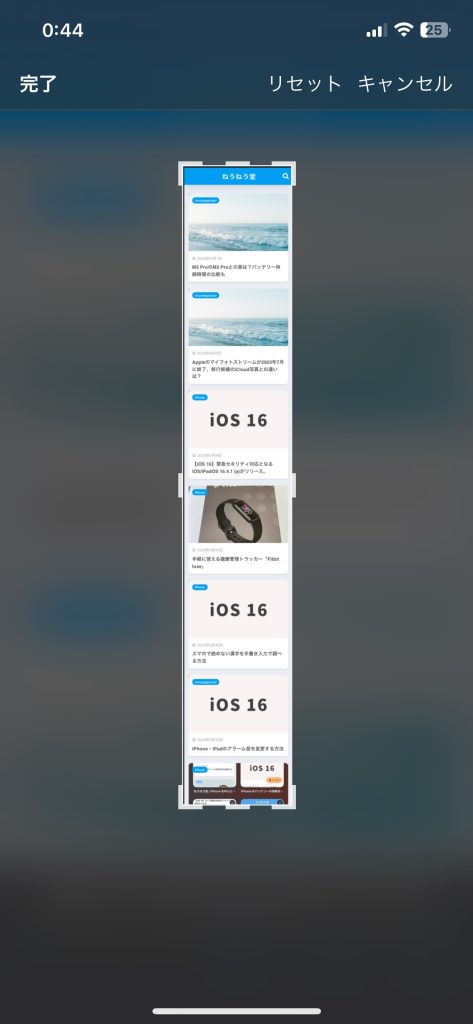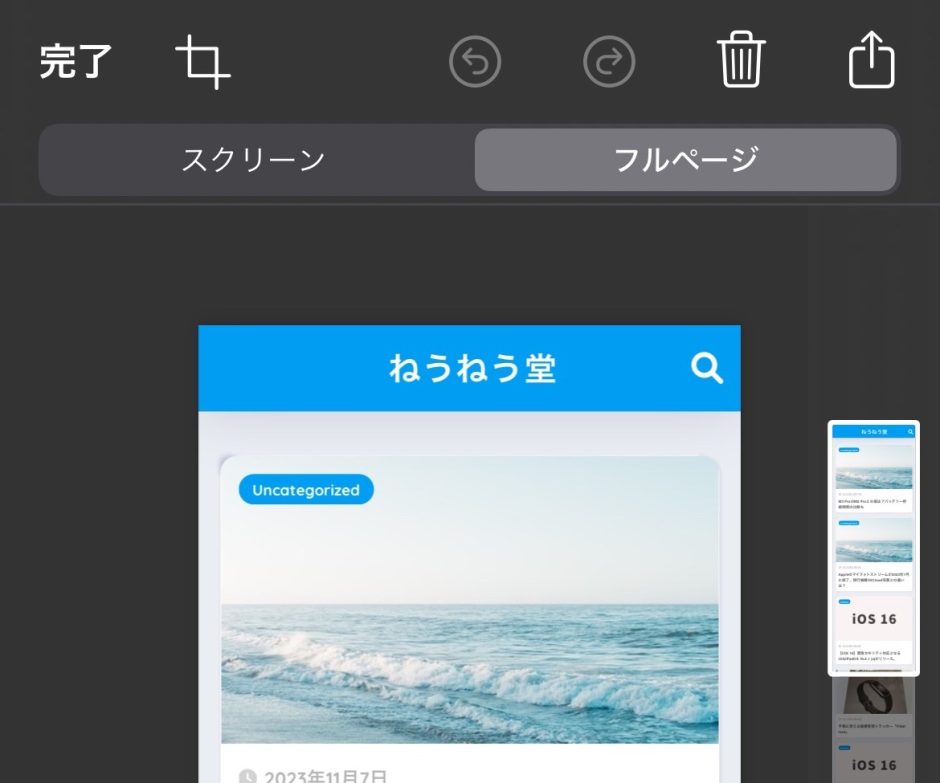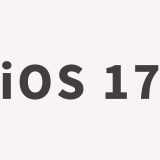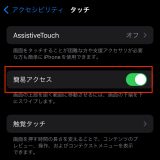iOSでは簡単にスクリーンショットを標準で撮ることができますが、画面のディスプレイより長いWEBサイト全体をキャプチャしたいという場合、何回も分けてスクリーンショットをすることなく撮る方法をご紹介します。
この記事の目次
Safariを使ってページが長いサイトの全画面スクリーンショットを撮る
ページが長いサイトの全画面スクリーンショットを撮るには標準のSafariを使う必要があります。
1.Safariでスクリーンショットを撮る
まずSafariでスクリーンショットを撮りたいサイトにアクセスしてスクリーンショットを撮ります。
スクリーンショットは電源ボタン+音量ボタンをプラス(上側のボタン)を同時押しで撮ることができます。
2.スクリーンショットの編集画面を開く
スクリーンショットを撮ると小さいサムネイルで左下に一時的に表示されるのでタップして編集画面を開きます。
編集画面を開いたら「フルページ」というタブがあるのでこれをタップします。
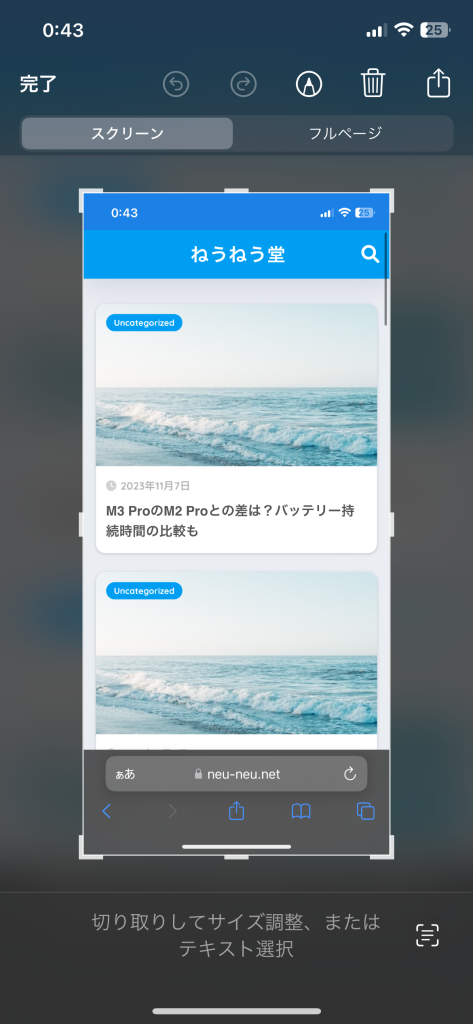
3.フルページのスクリーンショットが表示
ページ全体の画像が表示されるので、範囲を指定までにして完了にすればフルページを画像として保存することができます。
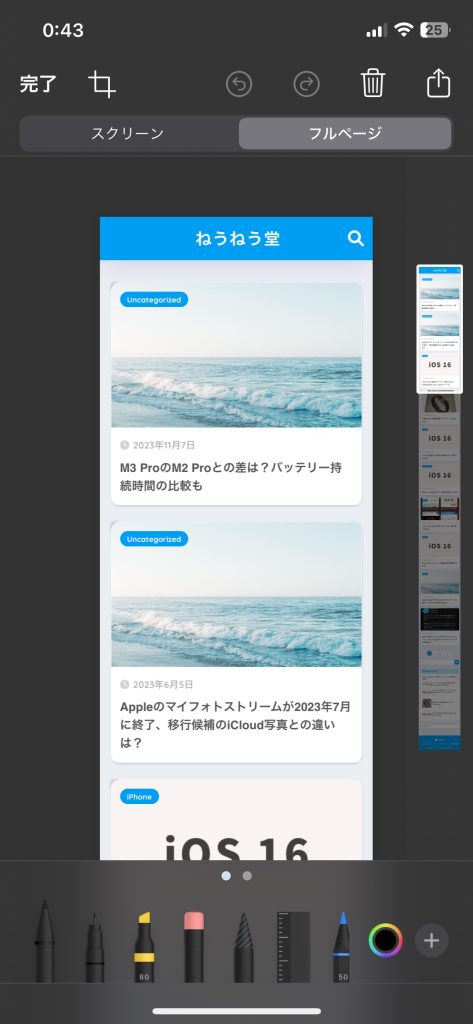
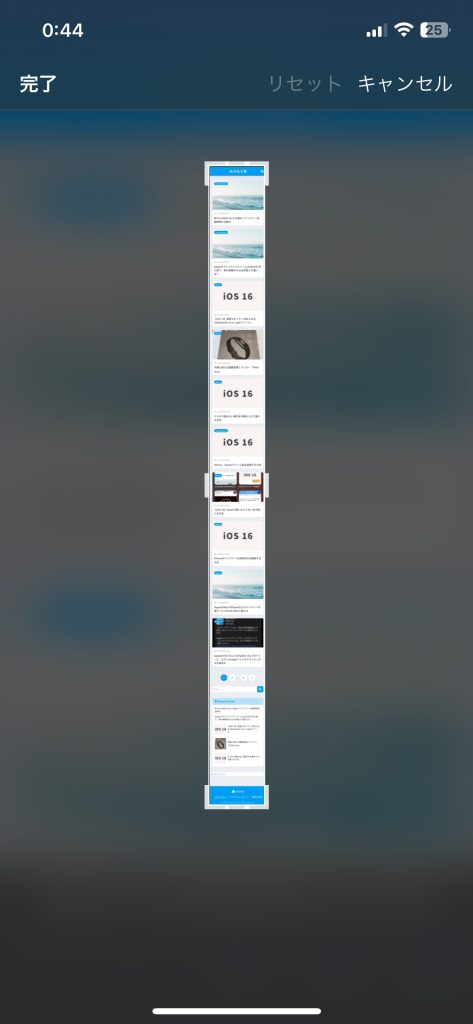
範囲を指定して画像を保存する方法
フルページではなく、指定の範囲までのスクショ画像にしたい場合は上記のフルページ表示した後に、指定の範囲まで指で指定します。
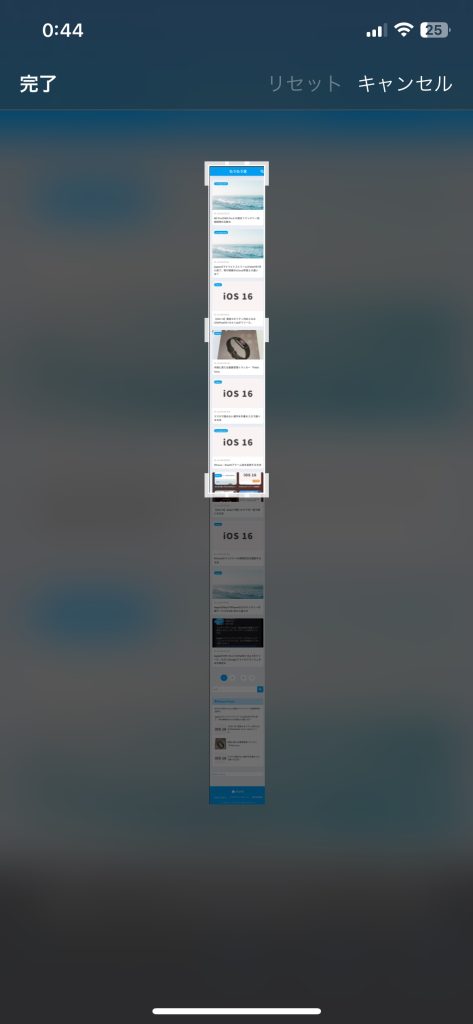
指定した範囲に切り抜かれるので「完了」をタップすれば画像が保存されます。